InDesign让一个图形既有圆角又有直角的教程
2023-07-19 11:20:51作者:极光下载站
众所周知indesign软件是用来做印刷排版的软件,用户一般可以在这款软件中制作出杂志、传单或是报纸等出版物,其中强大的排版功能,可以让用户创作出精美的页面设计,还可以有效提升用户的设计效率和输出质量,用户在InDesign软件中设置出版物时,有时会在页面上插入自己喜欢的图形来进行装饰,可是按照实际情况用户需要将图形设置出既有圆角又有直角的样式,可是用户不知道怎么来解决,其实这个问题是很好解决的,用户直接在软件中打开角选项窗口,接着将其中的四个角取消关联,并随意将四个角设置为直角或是圆角即可,那么接下来就让小编来向大家分享一下InDesign让一个圆形既有圆角又有直角的方法教程吧,希望用户能够喜欢。

方法步骤
1.用户首先在电脑上打开InDesign软件,并进入到编辑页面上来进行设置
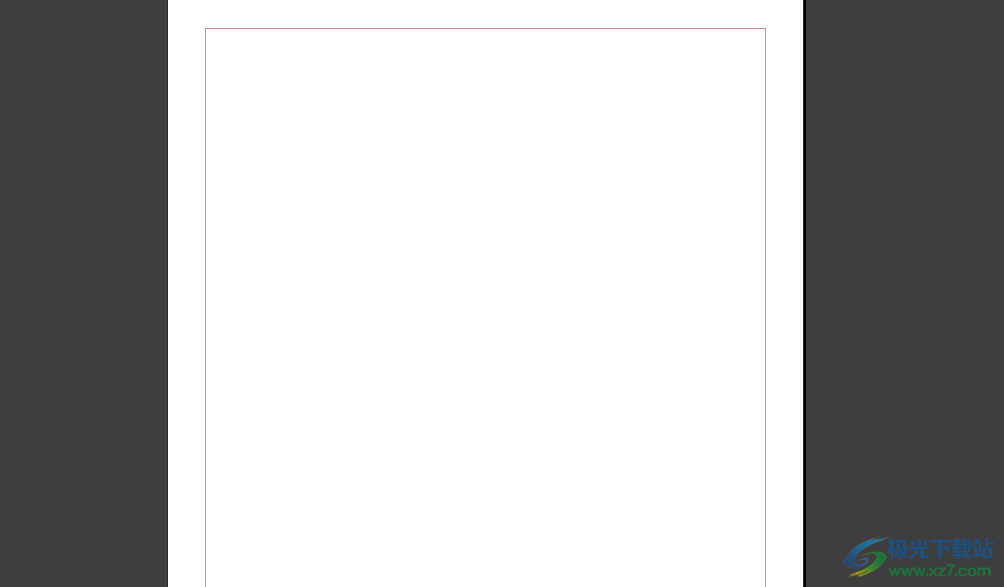
2.在页面左侧的工具栏中点击矩形工具,然后在页面上绘制出合适大小的矩形图形
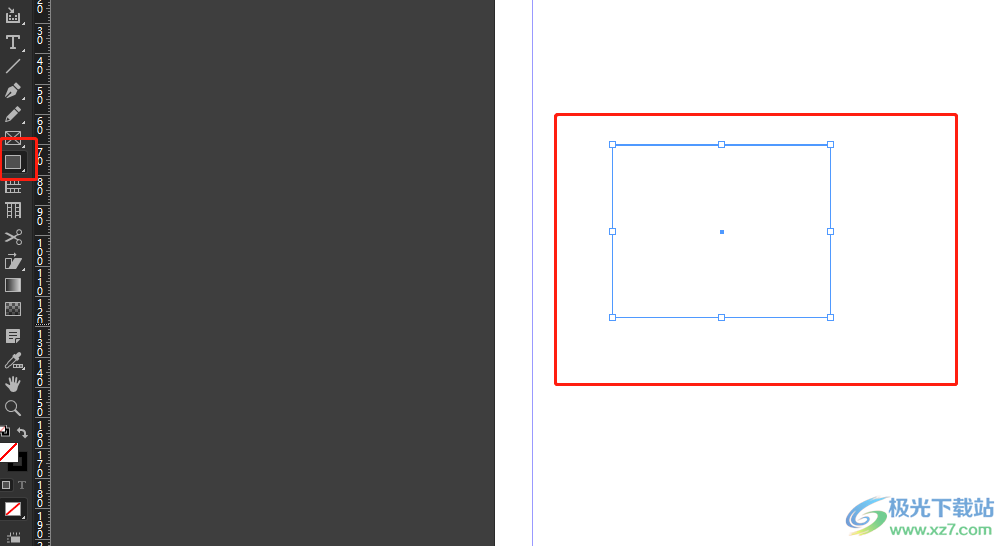
3.用户可以按照需求为矩形来填充颜色,接着将矩形选中来设置角样式
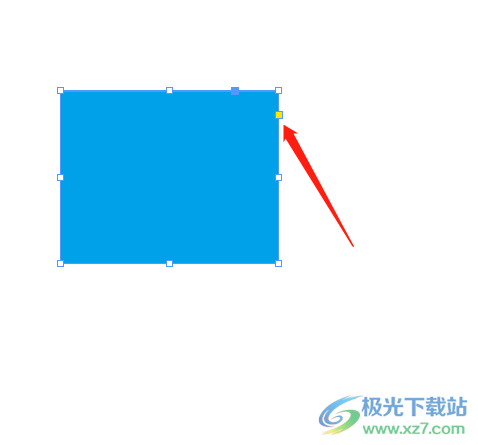
4.在页面上方的菜单栏中,用户点击对象选项,可以看到弹出来的下拉选项卡,用户选择其中的角选项
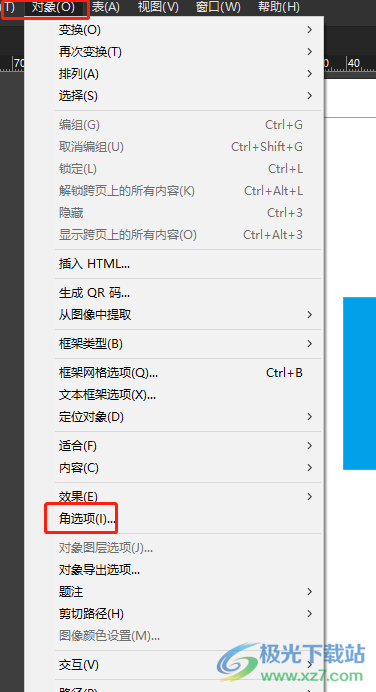
5.来到角选项窗口中,用户直接将中间的关联选项设置为取消关联
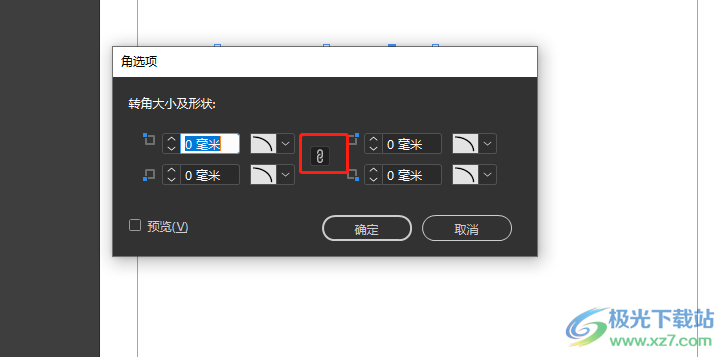
6.然后随意设置这四个角成为直角和圆角的样式,并简单的调整一下角的大小
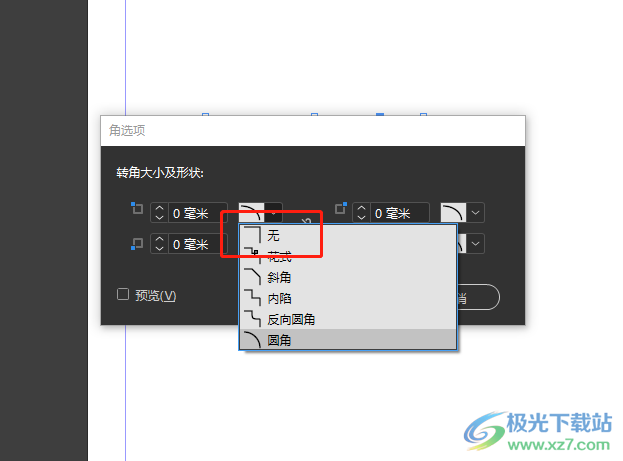
7.设置完成后,用户直接在角选项窗口中按下确定按钮即可解决问题
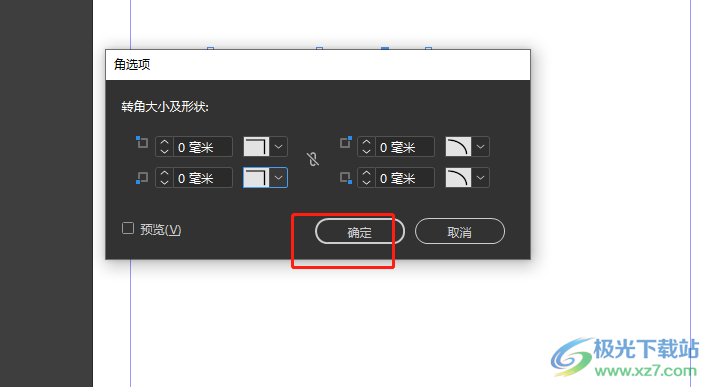
8.此时回到编辑页面上,用户就可以看到图形中既有圆角又有直角了
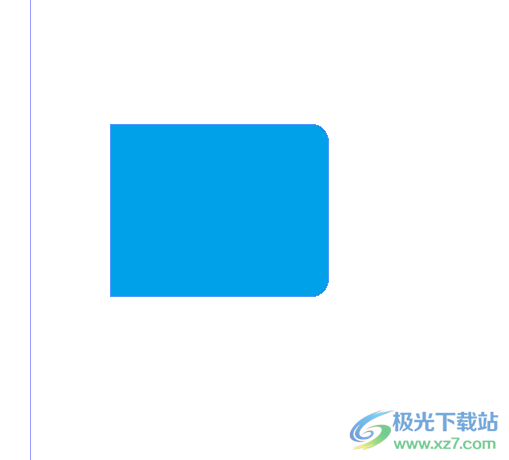
从事设计排版行业的用户都会使用InDesign软件来解决出版物的各种问题,当用户在InDesign软件上编辑出版物时,想要将其中的图形设置出既有圆角又有直角的样式,就可以打开角选项窗口来进行设置,详细的操作过程小编已经整理出来了,大家快来看看吧。
